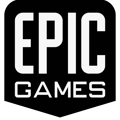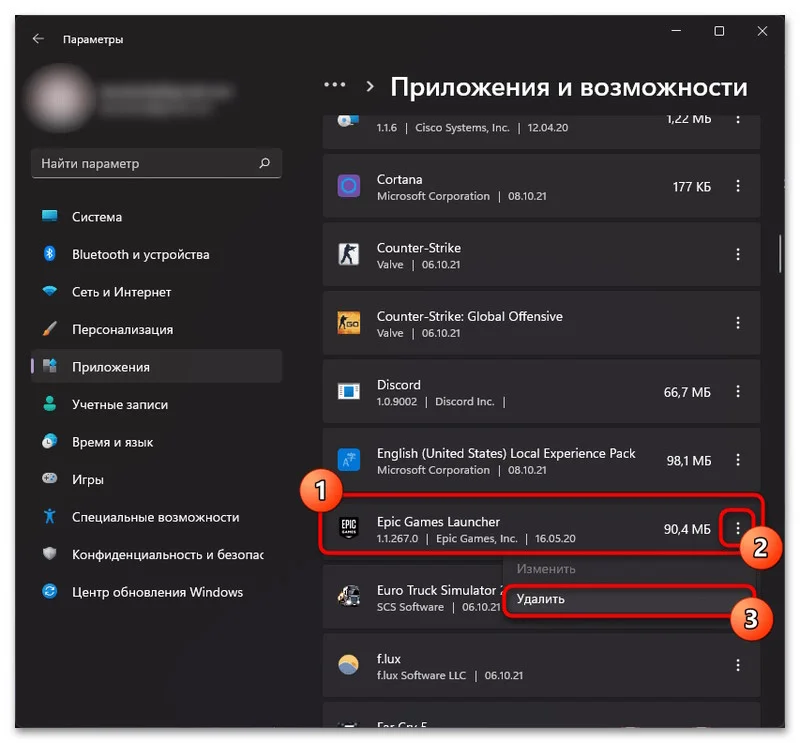Переустановка Epic Games Launcher может помочь устранить различные технические проблемы или обновить программу до последней версии. Сейчас мы расскажем как переустановить лаунчер на Windows.
Удаление текущей версии Epic Games Launcher
- Завершите работу Epic Games Launcher. Убедитесь, что программа не работает в фоновом режиме. Для этого можно использовать Диспетчер задач.
- Откройте Панель управления, перейдите в раздел «Приложения» или «Приложения и возможности» и найдите Epic Games Launcher. Выберите его и нажмите «Удалить».
- Очистите остаточные файлы. Введите %localappdata%в строке запуска (Win+R), найдите и удалите папку EpicGamesLauncher.
- Очистите временные файлы. Введите %temp% в строке запуска и удалите файлы, связанные с Epic Games Launcher. Некоторые файлы могут быть в использовании и их удаление будет недоступно.
Скачивание и установка новой версии Epic Games Launcher
- Скачайте последнюю версию. Перейдите на официальный сайт Epic Games и перейдите в раздел скачивания, или скачайте программу на нашем сайте.
- Запустите установщик. Найдите скачанный файл и дважды кликните по нему, чтобы начать установку.
Проверка и обновление
- После установки запустите программу.
- Лаунчер автоматически проверит наличие обновлений и установит их, если они доступны.
Следуя этим шагам, вы сможете без труда переустановить Epic Games Launcher и вернуться к играм на платформе.
Часто задаваемые вопросы
Удаление Epic Games Launcher удаляет мои игры?
Могу ли я переустановить лаунчер без его предварительного удаления?
Как сохранить данные игр перед удалением лаунчера?